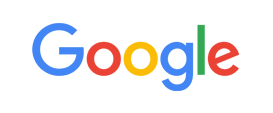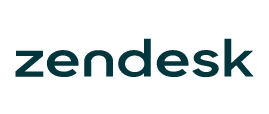-
Welcome to My Website
This is a text box. Write your own content here. This is an excellent place for you to add a paragraph.
Netway Support Center
เราพร้อมบริการคุณ ตลอด 24 ชั่วโมง
Payment & Invoices
Products Knowledge










Zendesk




Other Cloud Products
Technical Knowledge
Website/Install Application & FTP
Linux Technical Knowledge
Windows Technical Knowledge
Database
Blog list (8)
การตั้งค่า Auto-Complete จาก Contacts บน Outlook
Auto-Complete เป็นส่วนเสริมหนึ่งบน Outlook ที่เมื่อผู้ใช้งานต้องการส่ง Email เพียงแค่พิมพ์ชื่อผู้ส่งไม่กี่ตัวอักษร ระบบก็จะแสดงชื่อผู้ติดต่อที่ตรงกันขึ้นมาให้เลือกทันที แต่ หากใช้งานบน Outlook ครั้งแรก โดยที่มี Contact อยู่ก่อนแล้ว เช่น เคยใช้งานบน Outlook Web App แต่อยากใช้งานบน Outlook ส่วนเสริม Auto-Complete จะต้องนับ 1 ใหม่ นั่นหมายความว่าผู้ใช้งานจะต้องพิมพ์ผู้ติดต่อเอง หรือเลือกจาก Address-List เองแม้ว่าจะเคยติดต่อกันมาก่อนหน้าแล้วก็ตาม เพราะไม่เหมือนกันกับบน Outlook Web App ดังนั้น สำหรับหัวข้อนี้จะเป็นการเพิ่ม Contacts ที่ผู้ใช้งานมีอยู่เข้าไปยัง Auto-Complete Cache เพื่อใช้งานบน Outlook ทั้งหมด ตามวิธีต่อไปนี้ สิ่งที่ผู้ใช้งานต้องเตรียม 1. ต้องตั้งค่า Email แบบ Exchange บน Outlook เรียบร้อยแล้ว และ Sync ข้อมูลทั้งหมดเรียบร้อยแล้ว2. ต้องใช้โปรแกรมในการตั้งค่า โดยสามารถดาวน์โหลดได้จาก Link nk2edit3. ตรวจสอบ Profile ของ Outlook ที่ต้องการตั้งค่า (โดยเริ่มต้นจะเป็นชื่อ Outlook) วิธีการ 1. ให้เข้าเปิด Outlook เพื่อ Export contacts ทั้งหมดที่ผู้ใช้งานมีอยู่และต้องการ โดยเมื่อเปิด Outlook แล้วไปที่ File > Open & Export > Import/Export 2. เลือก Export to a file > Comma Separated Values > Contacts > และเลือกสถานที่เก็บไฟล์พร้อมตั้งชื่อไฟล์ (ตัวอย่างไว้ที่หน้า Desktop) และ Next จด Finish และหลังจากนั้นปิด Outlook 3. แตกไฟล์ที่ดาวน์โหลดจาก nk2edit และเปิดไฟล์ดังกล่าวขึ้นมา 4. จากนั้นเลือกที่ Action > Add Records From Outlook Contacts csv File และเลือกไฟล์ Contacts ที่ Export ออกมาจาก Outlook 5. จะสังเกตุได้ว่าโปรแกรม NK2Edit จะมี Contacts ที่ผู้ใช้งาน Export เข้าไป จากนั้น ให้ไปที่ File > Save As... พร้อมกับตั้งชื่อไฟล์ให้เหมือนกับ Profile Outlook ตามที่แจ้งด้านบน (ตัวอย่าง Outlook เป็นต้น) 6. เมื่อได้ไฟล์ .nk2 มาแล้ว ให้ผู้ใช้เปิด Run โดยกดคีย์ลัด Windows + R (หรือไปที่ Start > run) จากนั้น พิมพ์คำสั่ง "%appdata%\Microsoft\Outlook" และ Enter จะขึ้น Folder ขึ้นมา ให้ Copy ไฟล์ .nk2 ไปในโฟลเดอร์ดังกล่าว 7. จากนั้นให้เปิด Run ขึ้นมาอีกครั้ง และพิมพ์คำสั่ง "outlook.exe /importnk2" และ Enter เพียงเท่านี้ ผู้ใช้งานก็จะได้ใช้ Auto-Complete สำหรับการส่ง Email โดยอ้างอิงชื่อต่างๆ จาก Contact เดิมได้เช่นเดิม __________________________________________________________________________________________________________________ Netway Communication ให้บริการด้าน Cloud และ IT พื้นฐานสำหรับธุรกิจ เป็นตัวแทนแบรนด์ไอทีชั้นนำมากมาย ทั้ง Microsoft, Office 365, Google Workspace, Zendesk, SSL เรามีเจ้าหน้าที่พร้อมดูแลคุณ 24 ชม. ติดต่อเราเพื่อสอบถามผลิตภัณฑ์ ขอราคา หรือปรึกษาเรื่องไอที ได้เลยค่ะ Line : @netway (มี @ ด้านหน้า) หรือhttps://bit.ly/line-netwayFacebook : m.me/netway.offcialTel : 02-055-1095Email : support@netway.co.thWeb Chat : [[URL]]/ #ให้เราช่วยคุณเรื่องไอที #การสื่อสาร Netway #มีครบจบที่เดียว #Office365 #Microsoft #Netway Communication
การตั้งค่ารับเมล์ Microsoft 365 ผ่าน Apple Mail (MAC)
1. เปิดโปรแกรม Apple Mail จากนั้นไปที่เมนู ให้ทำการเลือก Preferences 2. ทำการคลิ๊กเครื่องหมาย + เพื่อทำการเพิ่มบัญชีผู้ใช้ จากนั้นเลือก Exchange และคลิ๊ก Continue 3. ทำการระบุ Username & Password หลังจากนั้นเลือก Services ที่ต้องการใช้งาน __________________________________________________________________________________________________________________ Netway Communication ให้บริการด้าน Cloud และ IT พื้นฐานสำหรับธุรกิจ เป็นตัวแทนแบรนด์ไอทีชั้นนำมากมาย ทั้ง Microsoft, Microsoft 365, Google Workspace, Zendesk, SSL เรามีเจ้าหน้าที่พร้อมดูแลคุณ 24 ชม. ติดต่อเราเพื่อสอบถามผลิตภัณฑ์ ขอราคา หรือปรึกษาเรื่องไอที ได้เลยค่ะ Line : @netway (มี @ ด้านหน้า) หรือhttps://bit.ly/line-netwayFacebook : m.me/netway.offcialTel : 02-055-1095Email : support@netway.co.thWeb Chat : [[URL]]/ #ให้เราช่วยคุณเรื่องไอที #การสื่อสาร Netway #มีครบจบที่เดียว #Microsoft 365 #Microsoft #Netway Communication
ตั้งค่าอีเมล์ บนโทรศัพท์หรือแท็บเล็ตของคุณ
คุณสามารถใช้ Microsoft 365 กับโทรศัพท์ แท็บเล็ต และอุปกรณ์เคลื่อนที่อื่นๆ มากมาย รวมถึง Windows Phone, iPhone, อุปกรณ์ BlackBerry® และอุปกรณ์ Android ทั้งนี้ ขึ้นอยู่กับอุปกรณ์เคลื่อนที่ของคุณ ตั้งค่าอีเมลบนโทรศัพท์หรือแท็บเล็ต Android ตั้งค่าอีเมลบน iPhone หรือ iPad ตั้งค่าอีเมลบน Windows Phone ตั้งค่าอีเมลบน อุปกรณ์อื่นๆ เช่น Blackberry . Nokia(SymbianOS) , Windows Mobile6.5 และโทรศัพท์อื่นๆ __________________________________________________________________________________________________________________ Netway Communication ให้บริการด้าน Cloud และ IT พื้นฐานสำหรับธุรกิจ เป็นตัวแทนแบรนด์ไอทีชั้นนำมากมาย ทั้ง Microsoft, Microsoft 365, Google Workspace, Zendesk, SSL เรามีเจ้าหน้าที่พร้อมดูแลคุณ 24 ชม. ติดต่อเราเพื่อสอบถามผลิตภัณฑ์ ขอราคา หรือปรึกษาเรื่องไอที ได้เลยค่ะ Line : @netway (มี @ ด้านหน้า) หรือhttps://bit.ly/line-netwayFacebook : m.me/netway.offcialTel : 02-055-1095Email : support@netway.co.thWeb Chat : [[URL]]/ #ให้เราช่วยคุณเรื่องไอที #การสื่อสาร Netway #มีครบจบที่เดียว #Microsoft 365 #Microsoft #Netway Communication
การตั้งค่าอีเมล Microsoft 365 บน Outlook Desktop (POP3)
***** Update วันที่ 1 มกราคม พ.ศ.2565 *****เนื่องจากประกาศจากทาง Microsoft ที่มีการปรับเปลี่ยนการเข้าใช้งาน Exchange Online (Microsoft 365) โดยจะบังคับใช้งานเข้าใช้งานผ่านโปรแกรม Microsoft Outlook ด้วยวิธีการ Modern Authentication เท่านั้น
การตั้งค่าอีเมล Microsoft 365 บน Outlook Desktop (IMAP)
***** Update วันที่ 1 มกราคม พ.ศ.2565 *****เนื่องจากประกาศจากทาง Microsoft ที่มีการปรับเปลี่ยนการเข้าใช้งาน Exchange Online (Microsoft 365) โดยจะบังคับใช้งานเข้าใช้งานผ่านโปรแกรม Microsoft Outlook ด้วยวิธีการ Modern Authentication เท่านั้นซึ่งหลังจากเดือนธันวาคมนี้ (พ.ศ.2565) ระบบจะไม่สามารถใช้งานแบบ Basic Authentication ได้อีกต่อไปดังนั้น แนะนำให้เชื่อมต่อแบบ MAPI โดยผ่าน Modern Authentication ตามคู่มือ การตั้้งค่าอีเมล Microsoft 365 บน outlook (Exchange Mode : MAPI)
-
Domain
-
Hosting
-
Cloud & Managed
-
SSL
-
Email
- เรียนรู้เพิ่มเติม
- Microsoft 365 รุ่นต่างๆ
- Microsoft 365 สำหรับธุรกิจ
- Microsoft 365 สำหรับใช้งานที่บ้าน
- ทดลองฟรี
- G Suite
- เทคนิคลดต้นทุนอีเมล Microsoft 365 มากกว่า 28%
- เทคนิคลดต้นทุนอีเมล G Suite มากกว่า 19%
- Zimbra-Based Email
- Traditional Email by cPanel
- Physical to Cloud Migration
- Exchange Server to Microsoft 365 Migration
- G Suite to Microsoft 365 Migration
- Microsoft 365 to G Suite Migration
- Cloud to Cloud Migration
-
Microsoft
-
Google
-
Marketing
-
Others
-
Blog
-
Microsoft Teams
-
test
-
microsoft-365-business-premium
-
test-slide
-
Order
-
Promo






















.png)



.png)